Hvordan håndtere aktiveringsfeil 0xc004f050 på Windows 10 (09.15.25)
Windows-aktivering er en viktig systemprosess fordi den verifiserer ektheten til kopien av Windows OS installert på datamaskinen. Det sikrer også at din kopi av Windows ikke har blitt brukt på flere datamaskiner enn hva Microsoft tillater. Brukere får en produktnøkkel på 25 tegn for aktivering.
Hvis du ikke klarer å aktivere Windows-operativsystemet, får du et vannmerke nederst til høyre på skjermen som sier:
Aktiver Windows
Gå til Innstillinger for å aktivere Windows.
Du får heller ikke tilgang til personaliseringsinnstillinger, for eksempel å endre bakgrunnsbilder, låseskjermfunksjoner og aksentfarger. Du vil også ha begrenset tilgang til Microsoft-produkter som Microsoft Office. Selv om du kan fortsette å bruke en ikke-aktivert Windows-installasjon, vil noen oppdateringer ikke være tilgjengelige etter en stund, noe som setter datamaskinen og dataene i fare. Derfor anbefales det sterkt å aktivere Windows OS.
Proffstips: Skann PC-en din for ytelsesproblemer, søppelfiler, skadelige apper og sikkerhetstrusler
som kan forårsake systemproblemer eller langsom ytelse.
Spesialtilbud. Om Outbyte, avinstalleringsinstruksjoner, EULA, personvernregler.
Windows-produktaktivering bør være en ukomplisert prosess. Alt du trenger å gjøre er å gå til Innstillinger og skrive inn produktnøkkelen på 25 tegn. Men på grunn av noen faktorer får noen brukere Windows 10-aktiveringsfeilen 0xc004f050 når de bruker aktiveringsveiviseren.
Hva er feilkoden 0xc004f050?Feilkoden 0xc004f050 på Windows 10 oppstår når du aktiverer en Windows-installasjon ved hjelp av en produktnøkkel. Dette skjer vanligvis når brukere oppgraderer til Windows 10 fra Windows 7 eller 8, og deretter bruker Windows Activation wizard for å aktivere det nylig installerte operativsystemet. Oppgradering til Windows 10 er gratis, men du må ha en ekte kopi av Windows 7 eller 8 for å få en digital rett. Ellers må du legge inn en Windows 10-produktnøkkel for å aktivere det nye systemet. Og det er her feilkoden 0xc004f050 ofte oppstår.
Windows 10-aktiveringsfeilen 0xc004f050 ledsages vanligvis av følgende varsel:
En feil har oppstått
Kode: 0xC004F050
Beskrivelse:
Programvarelisensieringstjenesten rapporterte at produktnøkkelen er ugyldig
Å få denne feilen betyr at aktiveringen mislyktes. Du kan prøve andre aktiveringsmetoder eller fikse denne feilen først før du prøver igjen.
Hva forårsaker aktiveringsfeilen 0xc004f050 på Windows 10?Det er mange elementer som kan utløse Windows 10-aktiveringsfeilen 0xc004f050. Hvis produktnøkkelen du bruker i utgangspunktet er ugyldig, vil du definitivt få en feil. Et utgått og feil signert produkt vil også gi det samme resultatet. Du bør bruke en gyldig Windows 10-produktnøkkel eller kjøpe en ny hvis den har overskredet det tillatte antall installasjoner.
Det er også mulig at aktiveringsserverne var opptatt da du prøvde å aktivere. Hvis du oppgraderte fra en ekte Windows 7 eller 8, bør den nylig installerte Windows 10 aktiveres automatisk. Hvis ikke, må du klikke på Aktiver og prøve på nytt.
Store maskinvareendringer kan også komme i veien for aktiveringsprosessen. Hvis du for eksempel bytter ut hovedkortet, tørkes maskinvare-IDen som er tilknyttet et legitimt Windows 7 eller 8 OS. Når du oppgraderer til Windows 10, vil Windows Activation se etter den maskinvare-ID-en for å sikre at du installerer Windows 10 på samme enhet. Hvis ikke maskinvare-ID-en oppdages, vil aktiveringsprosessen mislykkes.
Slik løser du Windows 10-aktiveringsfeil 0xc004f050Å fikse feilkoden 0xc004f050 er en komplisert prosess som ikke kan løses på få minutter. Før du prøver noen av løsningene nedenfor, må du først gjøre noen grunnleggende feilsøking.
- Kontroller internettforbindelsen. Windows-aktivering krever en stabil internettforbindelse siden den kobles til Microsofts servere. Når forbindelsen blir avbrutt, vil det oppstå feil, for eksempel 0xc004f050.
- Prøv aktiveringsprosessen til forskjellige tider på dagen. Hvis Windows-serveren er opptatt, vil aktivering flere ganger øke sjansene dine for å komme deg gjennom de travle serverne på en eller annen måte.
- Optimaliser PCen. Lukk alle appene som trengs, og fjern alle søppelfiler ved å sikre at ingenting forstyrrer aktiveringsprosessen.
- Start datamaskinen på nytt for å oppdatere systemet.
Når du har har fullført disse trinnene, så er du klar til å håndtere aktiveringsfeilen 0xc004f050.
Løs nr. 1: Bruk Endre produktnøkkelverktøyet.Hvis direkte aktivering ikke fungerer, kan du prøve å erstatte produktet nøkkel i stedet for å bruke funksjonen Endre produktnøkkel.
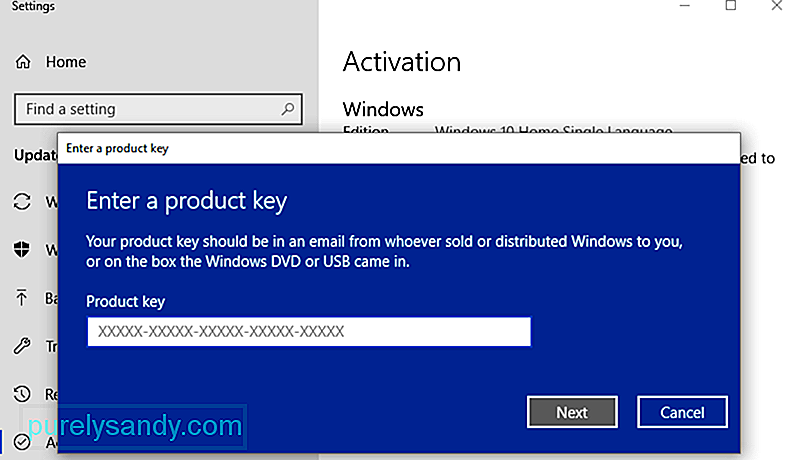 For å gjøre dette:
For å gjøre dette:
Hvis det ikke er noen hikke, bør du kunne aktivere Windows 10 ved hjelp av denne prosessen.
Løs nr. 2: Bruk feilsøkingsprogrammet for aktivering.Denne innebygde feilsøkingsprogrammet ble designet for å løse vanlige aktiveringsproblemer i Windows 10. Sørg for at du er logget på som administrator for å kunne bruke dette alternativet. Feilsøkingsfunksjonen er bare tilgjengelig hvis Windows 10-operativsystemet ditt ennå ikke er aktivert.
Slik bruker du feilsøkingsprogrammet:
Feilsøkingsprogrammet løser vanlige aktiveringsproblemer, spesielt de som er forårsaket av maskinvareendringer.
Løs nr. 3: Aktiver via telefon.Hvis begge aktiveringsmetodene ovenfor ikke fungerer, vil ditt neste alternativ være å bruk Microsofts automatiserte telefonsystem for å aktivere.
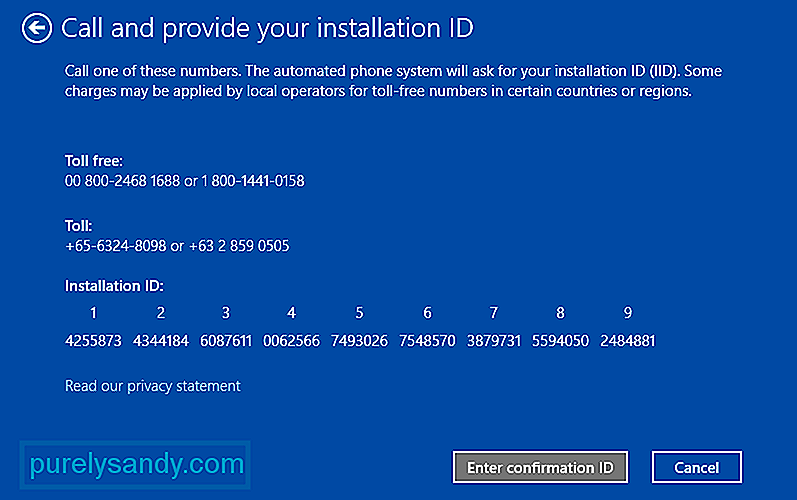 For å gjøre dette:
For å gjøre dette:
Windows-aktivering er vanligvis en grei prosess, men visse faktorer har en tendens til å komplisere ting og føre til at aktiveringen mislykkes. Hvis du støter på aktiveringsfeil 0xc004f050 på Windows 10, følger du bare løsningene som er oppført ovenfor for å løse eventuelle problemer som kan hindre deg i å aktivere kopien av Windows 10.
YouTube Video.: Hvordan håndtere aktiveringsfeil 0xc004f050 på Windows 10
09, 2025

